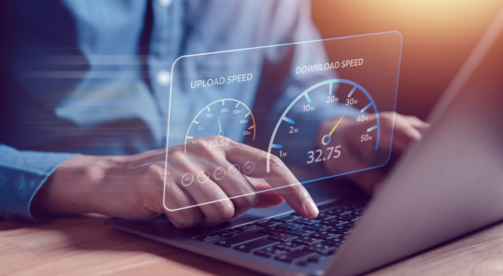Jak změnit heslo na Wi-Fi aneb usnadněte život sobě i všem okolo
10.10.2023
Když si pořídíte nový router, většinou budete mít od jeho výrobce automaticky přednastavené heslo Wi-Fi. Bývá sice bezpečné, ale na druhou stranou komplikované a těžko zapamatovatelné. Ukážeme vám tedy, jak heslo domácí Wi-Fi změnit na vlastní. Bezpochyby to zvládnete i vy.
Změnou hesla uděláte radost návštěvám
Taky to znáte? Jdete poprvé na delší návštěvu ke kamarádovi domů a rádi byste se podívali, co je nového na sociálních sítích nebo co se děje ve světě. Jenže nemáte heslo k jeho Wi-Fi.
Kamarád vám ho jistě rád prozradí. Pokud ale jako většina lidí používá původní heslo od výrobce routeru, čeká vás náročné opisování komplikované kombinace čísel a písmen. To je jen jeden z mnoha důvodů, proč si heslo změnit.
Vlastní heslo oceníte i ve své domácnosti, protože si na něj snadno vzpomenete, když budete chtít k internetu připojit nové zařízení. A máte-li děti, které občas zlobí, je změna hesla účinným způsobem, jak jim dočasně znemožnit přístup k Wi-Fi. Kromě toho se pravidelné nastavování nového hesla vyplatí z bezpečnostních důvodů.
Jak zjistit původní heslo k Wi-Fi
Někdy je původní heslo Wi-Fi tak složité, že když si ho nenapíšete bokem na papírek, brzy jej zapomenete. Naštěstí se dá snadno zjistit, bývá totiž uvedené na spodní straně routeru. Zjistíte jej také v administraci routeru nebo přímo na PC v Nastavení sítě.
I tak ale doporučujeme nastavit si vlastní heslo, protože neustále opisování toho původního je otrava.
Co si připravit, než začnete heslo na Wi-Fi měnit
Před změnou hesla si potřebujete připravit jedinou věc: přihlašovací jméno a heslo do administrace Wi-Fi routeru. Jestli jej neznáte, máte dvě možnosti.
Za prvé se opět podívat na spodek routeru, kde přihlašovací údaje někdy bývají uvedené. Za druhé můžete vyzkoušet přihlašovací jméno admin a heslo admin, nebo admin a password. Tyto kombinace jména a hesla výrobci routerů nastavují velmi často. Někdy se přihlašovací údaje nachází i v návodu, který jste dostali v krabici společně s routerem.
Přestože změna hesla Wi-Fi na všech routerech probíhá podobně, vzhledem k odlišnostem u každé značky bohužel neexistuje jeden přesný návod. Níže tak najdete obecný postup, který by vám však měl bez problému stačit.
Krok 1 – přihlášení do administrace
Jako první je potřeba přihlásit se do administrace routeru. To uděláte tak, že otevřete internetový prohlížeč a do řádku pro zadání webové adresy napíšete IP adresu 192.168.0.1 (někdy to může být i 192.168.1.1). Stiskněte klávesu Enter a zobrazí se stránka s oknem pro zadání přihlašovacích údajů.
Protože už jméno a heslo k routeru máte nachystané (viz výše), stačí je správně zadat a přihlásit se.
Skvěle, jste přihlášeni v administraci.
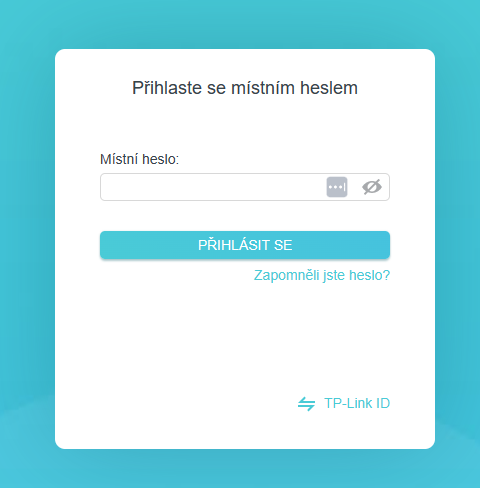
Krok 2 – otevření záložky Nastavení bezdrátového připojení
V administraci najdete na levé straně menu s řadou záložek. Klikněte na tu, která nese označení Nastavení bezdrátového připojení. U některých routerů může být pojmenovaná i jako Bezdrátové připojení nebo Wireless.
Krok 3 – změna hesla Wi-Fi
Dostáváte se k samotné změně hesla. Před sebou máte otevřenou sekci Nastavení bezdrátového připojení, kde vidíte několik políček a možností nastavení.
Vyhledejte v seznamu řádek Heslo Wi-Fi (nebo Password) a heslo jednoduše přepište na nové, vlastní. V této části administrace vidíte také své původní heslo na Wi-Fi..
Nastavte ho tak, aby se vám dobře pamatovalo, ale aby zároveň bylo dostatečně dlouhé (aspoň 12-15 znaků) a obsahovalo kombinaci písmen, číslic a speciálních znaků. Určitě nepoužívejte snadno zjistitelná hesla, jako je vaše datum narození, telefonní číslo nebo jméno a příjmení.
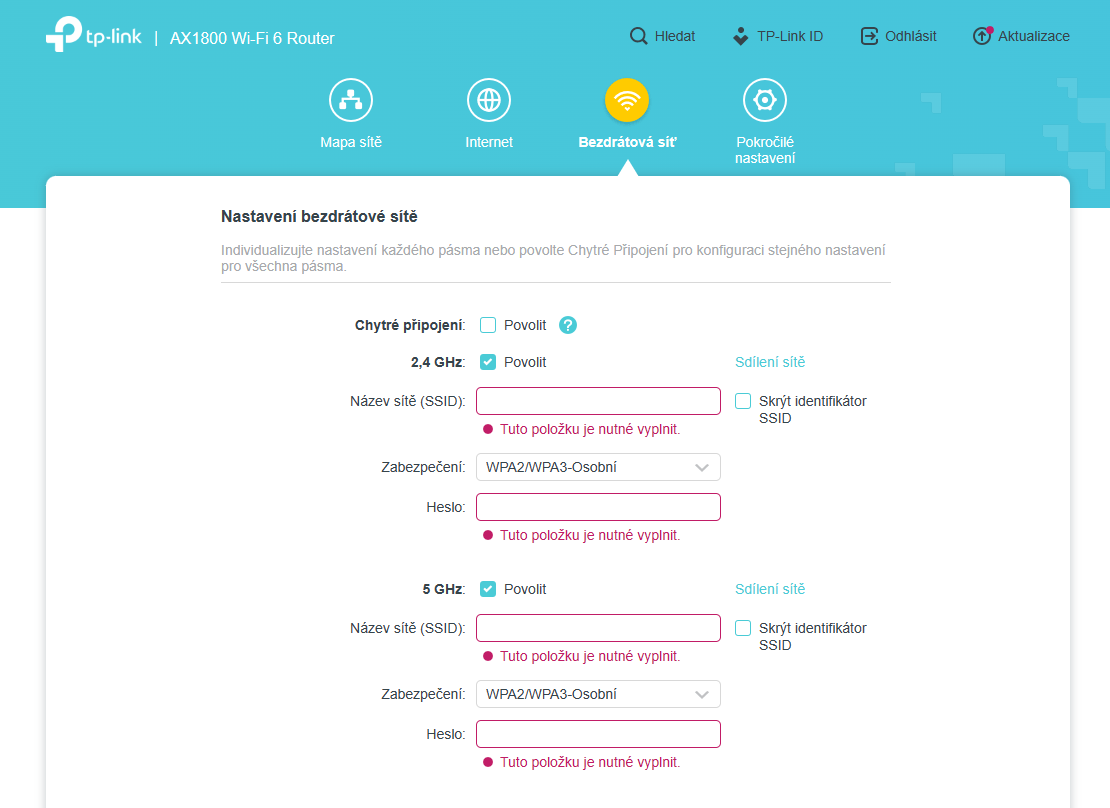
Krok 4 – uložení nastavení
Pokud jste heslo změnili, vaše práce je téměř u konce. Ještě ale nezapomeňte nastavení uložit. To uděláte jednoduše tak, že kliknete na tlačítko OK (u některých routerů může být označené jako Uložit).
Tímto je heslo změněné. Při příštím přihlášení k Wi-Fi jej můžete bez obav použít.
Změnit můžete i heslo routeru
Už víte, jak rychle a jednoduše změnit heslo Wi-Fi. Ale ještě, než se rozloučíme, máme pro vás na závěr pár bonusových rad.
- Stejně snadno jako heslo Wi-Fi změníte i její název (SSID). Toto provedete opět v administraci na záložce Nastavení bezdrátového připojení.
- Doporučujeme si kromě hesla Wi-Fi upravit i přihlašovací údaje do routeru.
- Wi-Fi nikdy nenechávejte zcela bez hesla. Nejenže by se vám k ní brzy připojovali cizí lidé, ale hlavně byste tím svou domácí síť vystavili nebezpečí.
Máte-li ke změně hesla Wi-Fi nebo jinému nastavení routeru otázky, napište nám na e-mail technicka.podpora@nej.cz. Nezapomeňte nás také sledovat na Facebooku a Instagramu, kde najdete další užitečné tipy a zajímavosti ze světa internetových technologií.
Mohlo by vás zajímat
Jak zjistit, která rychlost internetu je ideální pro vaši domácnost?
Když si domů pořizujete internetové připojení, měli byste kromě řady jiných faktorů dobře zvážit také jeho rychlost. Díky tomu se vám nestane, že rychlost vybraného tarifu nebude stačit vašim potřebám, nebo že ji naopak vůbec...
Návod: Jak správně měřit rychlost internetu
Věděli jste, že změřit rychlost internetu zvládne během chvilky i laik? Sepsali jsme pro vás návod, jak postupovat, abyste naměřili správné hodnoty. Poradíme vám také, které online nástroje k testu internetové rychlosti využít. Je možné, že jste doposud nepotřebovali rychlost internetu změřit. Jeden ale nikdy...
Historie optického internetu: od počátečních neúspěchů až po gigovou rychlost
Lidé po celém světě si dnes užívají optické připojení k internetu, díky kterému během několika vteřin stáhnou nebo nahrají gigabajty dat. Víte ale, jakou cestu optický internet urazil a které překážky překonal, než se stal běžnou součástí domácností? Všechno to začalo jinak, než byste nejspíš čekali…